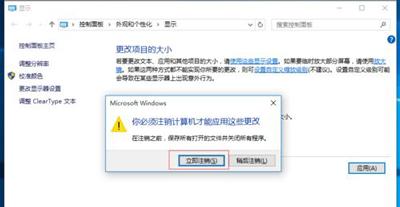Win10系统显示器屏幕模糊的解决方法
发布时间:2019-04-16 浏览数:
Win10系统显示器屏幕很模糊怎么办?最近有使用Win10系统的用户反映,重装完Win10系统之后,屏幕就特别模糊,这是怎么回事?该如何解决呢?请看下文具体介绍。
解决方法:1、右击桌面,单击“显示设置”选项,进入一下界面,选择“高级显示设置”;
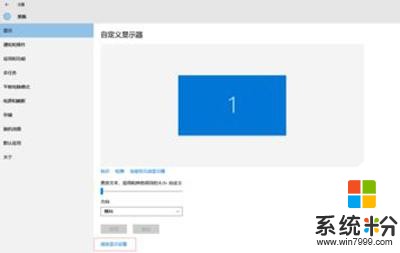
2、单击“文本和其他项目大小调整的高级选项”;
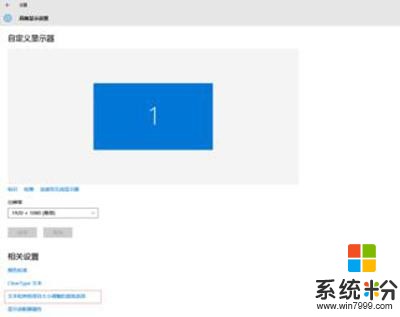
3、单击”设置自定义缩放级别“#f#;
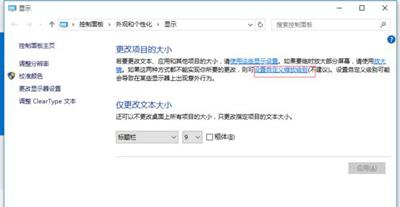
4、百分比改为125,单击确定;
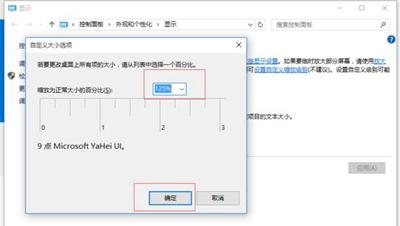
5、单击“应用”;
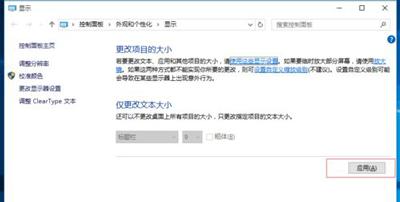
6、单击“立即注销”;
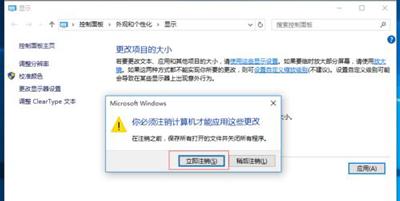
7、重新进入设置界面,百分比改回100,单击确定;
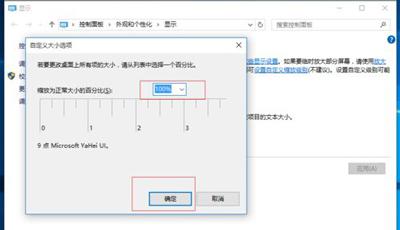
8、单击“应用”;
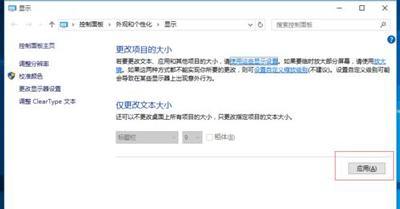
9、再单击“立即注销”。